Comment programmer un SMS en F#
La manière la plus simple d'envoyer des SMS depuis F# est d'utiliser l'API HTTP/REST intégrée d'Ozeki SMS Gateway. Lorsque vous utilisez cette API, vous enverrez des SMS en effectuant une requête HTTP Post vers la passerelle SMS. La requête HTTP Post contiendra un message formaté en JSON. La passerelle SMS enverra ce SMS au téléphone du destinataire et renverra une réponse HTTP 200 OK à votre requête.
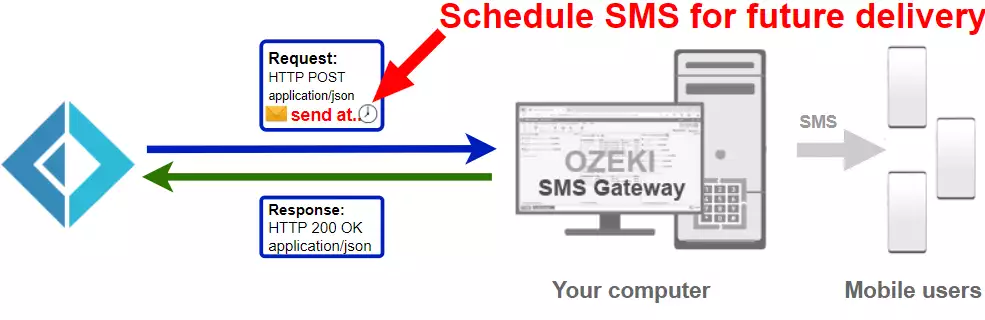
Code F# pour envoyer un SMS programmé vers un mobile
L'exemple de code F# pour les SMS ci-dessous montre comment envoyer un SMS en utilisant l'API REST HTTP d'Ozeki SMS Gateway avec la bibliothèque F# Ozeki.Libs.Rest. Cette bibliothèque vous est fournie gratuitement, et vous pouvez l'utiliser et la modifier dans tous vos projets.
Program.fs
open System
open Ozeki.Libs.Rest
[<EntryPoint>]
let main argv =
let configuration = new Configuration (
Username = "http_user",
Password = "qwe123",
ApiUrl = "http://127.0.0.1:9509/api")
let msg = new Message(
ToAddress = "+36201111111",
Text = "Hello, World!",
TimeToSend = DateTime.Parse("2021-06-07 11:44:00"))
let api = new MessageApi(configuration)
let result = api.Send(msg)
printfn $"{result.ToString()}"
0
Comment utiliser l'exemple F# pour les SMS :
Cet exemple F# pour les SMS peut être utilisé dans n'importe quelle application .NET ou .NET Core. Pour l'utiliser, vous devez ajouter la DLL Ozeki.Libs.Rest comme référence à votre projet. Après avoir ajouté la référence au projet, vous devez placer la directive using Ozeki.Libs.Rest; dans la section d'en-tête de votre code source F#. Cela vous permettra d'utiliser les classes fournies par la bibliothèque Ozeki.Libs.Rest. Vous pouvez utiliser la classe Message pour créer le SMS. Vous pouvez utiliser la classe MessageApi pour envoyer le SMS à la passerelle SMS. La passerelle SMS transmettra votre message au réseau mobile soit via une connexion sans fil soit via Internet.
Télécharger SendScheduledSms.fs
Le code source expliqué dans cet article peut être téléchargé, utilisé et modifié gratuitement.
Téléchargement : SendScheduledSms.fs.zip (59.8Ko)
Que contient le fichier SendScheduledSms.fs ?
Le fichier SendScheduledSms.fs contient la bibliothèque Ozeki.Libs.Rest, qui vous donne tous les outils nécessaires pour envoyer et recevoir des SMS. Vous trouverez également le projet SendScheduledSms dans le zip, qui contient le code exemple pour vous montrer comment envoyer un SMS. Ce code exemple est listé ci-dessous.

Comment envoyer un SMS depuis F# (étapes rapides)
Pour envoyer un SMS depuis F# :
- Installez Ozeki SMS Gateway
- Connectez Ozeki SMS Gateway au réseau mobile
- Envoyez un SMS test depuis l'interface Ozeki
- Créez un utilisateur API SMS HTTP
- Lancez Visual Studio
- Créez une solution appelée SendScheduledSms.sln
- Ajoutez un projet console F# : SendScheduledSms.fsproj
- Placez le code dans Program.fs ou SendScheduledSms.fs
- Lisez la réponse HTTP
- Vérifiez les logs dans la passerelle SMS
Installer Ozeki SMS Gateway et créer un utilisateur API HTTP
Pour pouvoir envoyer des SMS depuis F#, vous devez d'abord installer Ozeki SMS Gateway. La passerelle SMS peut être installée sur le même ordinateur où vous développez votre code F# dans Visual Studio. Après l'installation, l'étape suivante consiste à connecter Ozeki SMS Gateway au réseau mobile. Vous pouvez envoyer un SMS test depuis l'interface Ozeki pour vérifier que votre connexion au réseau mobile fonctionne. La dernière étape pour préparer votre environnement est de créer un utilisateur API SMS HTTP. Créez un utilisateur avec le nom d'utilisateur "http_user" et le mot de passe "qwe123" pour que l'exemple fonctionne sans modification.
Une fois l'environnement configuré, vous pouvez exécuter votre code F#.
URL de l'API HTTP pour envoyer des SMS depuis F#
Pour envoyer des SMS depuis F#, votre code F# devra effectuer une requête HTTP vers la passerelle SMS. L'URL de l'API est indiquée ci-dessous. Notez que l'adresse IP (127.0.0.1) doit être remplacée par l'adresse IP de votre passerelle SMS. Si Ozeki SMS Gateway est installé sur le même ordinateur où l'application F# pour les SMS est exécutée, cela peut être 127.0.0.1. S'il est installé sur un autre ordinateur, cela doit être l'adresse IP de cet ordinateur.
http://127.0.0.1:9509/api?action=rest
Authentification HTTP pour envoyer des SMS depuis F#
Pour authentifier le client SMS F#, vous devez envoyer le nom d'utilisateur et le mot de passe dans une chaîne encodée en base64 au serveur dans une requête HTTP. Le format utilisé est : base64(nom d'utilisateur+":"+mot de passe). En C#, vous pouvez utiliser le code suivant pour effectuer cet encodage :
var encoding = Encoding.GetEncoding("iso-8859-1");
var usernamePassword = username + ":" + password;
var usernamePasswordEncoded = Convert.ToBase64String(encoding.GetBytes(usernamePassword));
Par exemple, si vous encodez le nom d'utilisateur 'http_user' et le mot de passe 'qwe123', vous obtiendrez la chaîne encodée en base64 suivante : aHR0cF91c2VyOnF3ZTEyMw==. Pour envoyer
En-tête de requête HTTP pour envoyer des SMS depuis F#
Pour envoyer les messages SMS, vous devez inclure les lignes suivantes comme en-têtes dans la requête HTTP. Notez que nous incluons un type de contenu et un en-tête Authorization.
Content-Type: application/json Authorization: Basic QWxhZGRpbjpvcGVuIHNlc2FtZQ==
Requête HTTP pour envoyer un SMS programmé depuis F#
Pour soumettre le SMS, votre application F# enverra une requête HTTP similaire à celle ci-dessous. Notez que cette requête contient une partie en-tête HTTP et une partie corps HTTP. Le corps HTTP est une chaîne de données encodée en JSON. Il contient le numéro du destinataire et le texte du message.
POST /api?action=sendmsg HTTP/1.1
Connection: Keep-Alive
Content-Length: 336
Content-Type: application/json
Authorization: Basic aHR0cF91c2VyOnF3ZTEyMw==
Host: 127.0.0.1:9509
{
"messages": [
{
"message_id": "d51ca3ba-4159-4dee-8541-106f8df76f91",
"to_address": "+36201111111",
"text": "Hello, World!",
"create_date": "2021-06-11 14:09:22",
"valid_until": "2021-06-18 14:09:22",
"time_to_send": "2021-06-11 14:44:00",
"submit_report_requested": true,
"delivery_report_requested": true,
"view_report_requested": true,
"tags": []
}
]
}
Réponse HTTP reçue par l'exemple F# pour les SMS
Une fois que la passerelle SMS reçoit cette requête, elle générera une réponse HTTP. La réponse HTTP contiendra un code de statut pour indiquer si la soumission du SMS a réussi ou non. Elle renverra également une structure encodée en JSON pour vous fournir des détails utiles sur la soumission du message.
HTTP/1.1 200 OK
User-Agent: OZEKI 10.3.118 (www.myozeki.com)
Content-Type: application/json; charset=utf8
Last-Modified: Fri, 11 Jun 2021 08:44:45 GMT
Server: 10/10.3.118
Transfer-Encoding: chunked
{
"http_code": 200,
"response_code": "SUCCESS",
"response_msg": "Messages en attente de livraison.",
"data": {
"total_count": 1,
"success_count": 1,
"failed_count": 0,
"messages": [
{
"message_id": "04682902-5360-4189-8082-ab455433d141",
"from_station": "%",
"to_address": "+36201111111",
"to_station": "%",
"text": "Hello, World!",
"create_date": "2021-06-11 14:09:22",
"valid_until": "2021-06-18 14:09:22",
"time_to_send": "2021-06-11 14:44:00",
"submit_report_requested": true,
"delivery_report_requested": true,
"view_report_requested": false,
"tags": [
{
"name": "Type",
"value": "SMS:TEXT"
}
],
"status": "SUCCESS"
}
]
}
}
Exemple F# pour les SMS : SendScheduledSms.sln
Comment télécharger le fichier projet depuis la page de téléchargement (Tutoriel vidéo)
Dans cette vidéo, vous apprendrez comment télécharger l'exemple de projet F#. La vidéo commence par la page de téléchargement et se termine sur le projet ouvert. Vous apprendrez comment télécharger le projet et quoi faire ensuite. La vidéo ne dure qu'une minute mais elle est très utile. Grâce à ce niveau de détail, vous n'aurez aucun problème à suivre les étapes.
Le code exemple ci-dessous fait partie de la Solution Visual Studio SendScheduledSms.sln. Une solution Visual Studio peut contenir plusieurs projets et plusieurs fichiers. Dans cette solution, il n'y a qu'un seul projet : SendScheduledSms.fsproj, et un seul fichier : Program.fs.
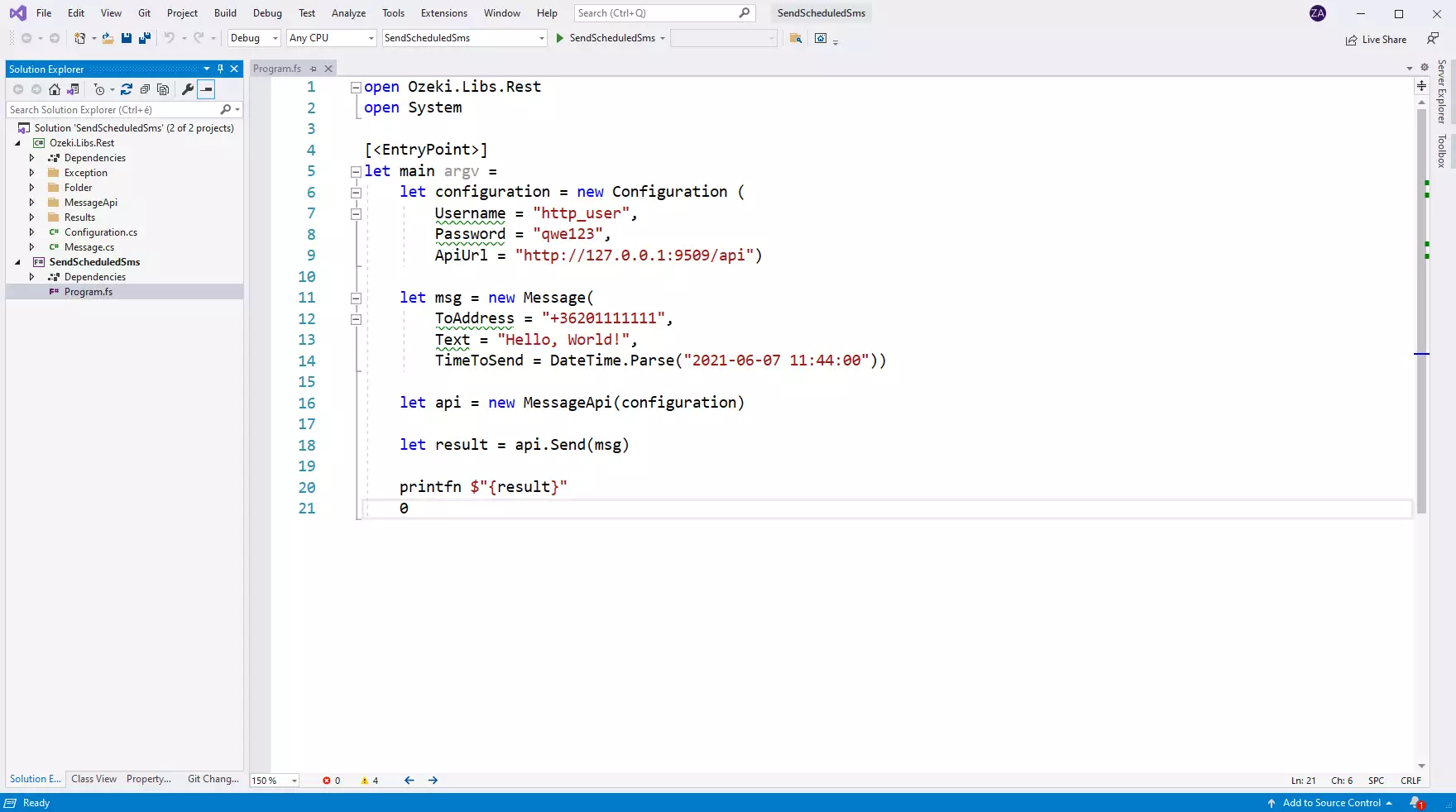
Comment utiliser le projet de SMS programmés (Tutoriel vidéo)
Dans cette vidéo, vous apprendrez comment utiliser le projet pour envoyer des SMS programmés. La vidéo commencera par l'ouverture d'Ozeki SMS Gateway et vous guidera jusqu'à la vérification du dossier de messages différés rempli de messages. La vidéo ne dure que 1:26 et est très détaillée. Grâce à cela, vous n'aurez aucun problème à suivre le tutoriel.
Exécution de l'exemple F# pour les SMS sous Windows
Lorsque vous utilisez Windows pour exécuter cet exemple SMS écrit en F#, vous remarquerez que vous obtenez des performances légèrement meilleures que sous Linux. Pour comprendre pourquoi cela se produit, vous devez garder à l'esprit que F# utilise le framework .NET pour l'exécution du code. Cela s'explique par le fait que l'implémentation de .NET sous Windows est optimisée pour les performances, tandis que mono, l'implémentation de .NET sous Linux, a encore du chemin à faire dans ce domaine.
Conclusion
Cet article a expliqué les étapes de la programmation de SMS en F# avec l'aide d'Ozeki SMS Gateway. La programmation de SMS est un outil très utile si vous voulez vous assurer que vos messages évitent les heures d'affluence des destinataires, afin que les messages ne soient pas ignorés ou oubliés. Ozeki SMS Gateway permet de journaliser les SMS dans une base de données et offre diverses capacités de reporting pour fournir des informations sur la connexion SMS.
Ne vous arrêtez pas là, visitez la page de tutoriels d'Ozeki où vous pouvez en savoir plus sur des sujets comme la suppression en F#.
Maintenant, la seule chose à faire est de télécharger Ozeki SMS Gateway et de commencer le travail !
